In der weitläufigen Welt des Steam-Handels ist das Knüpfen von Verbindungen für den Austausch von Gegenständen eine gängige Praxis. Steam setzt jedoch Einschränkungen, wenn es darum geht, Handelsangebote an Nicht-Freunde zu senden. Standardmäßig fordert Steam, dass Benutzer für eine bestimmte Dauer Freunde sein müssen, bevor direkte Handelsangebote gemacht werden können, eine Maßnahme, die dazu dient, potenzielle Betrügereien und nicht autorisierte Transaktionen zu verhindern.
Es gibt jedoch Situationen, in denen es essentiell wird, einem Nicht-Freund ein Handelsangebot zu senden. Dieser Leitfaden ergründet, wie man auf Steam handeln kann, ohne Freunde zu sein, und sorgt für eine nahtlosere und effektivere Handelserfahrung.
Was ist ein Handelsangebot
Ein Handelsangebot auf Steam ist ein Mechanismus, der es Benutzern ermöglicht, Spielgegenstände, wie Skins oder virtuelle Güter, mit anderen Spielern auszutauschen. Es erlaubt Benutzern, einen Handel vorzunehmen, indem sie die Gegenstände angeben, die sie geben und erhalten möchten. Handelsangebote können an Freunde gesendet werden, oder Sie können Handelsangebote auf Steam mit bestimmten Einschränkungen über eine Handels-URL an Nicht-Freunde senden. Sobald beide Parteien den Bedingungen des Handels zustimmen, können sie den Austausch bestätigen. Handelsangebote vereinfachen den Handelsprozess und bieten eine sichere Möglichkeit für Benutzer, Spielgegenstände innerhalb der Steam-Plattform auszutauschen. Übrigens haben wir hier auch einen Artikel über Handelsbots. Er kann sowohl für Anfänger als auch für erfahrene Händler sehr nützlich sein.
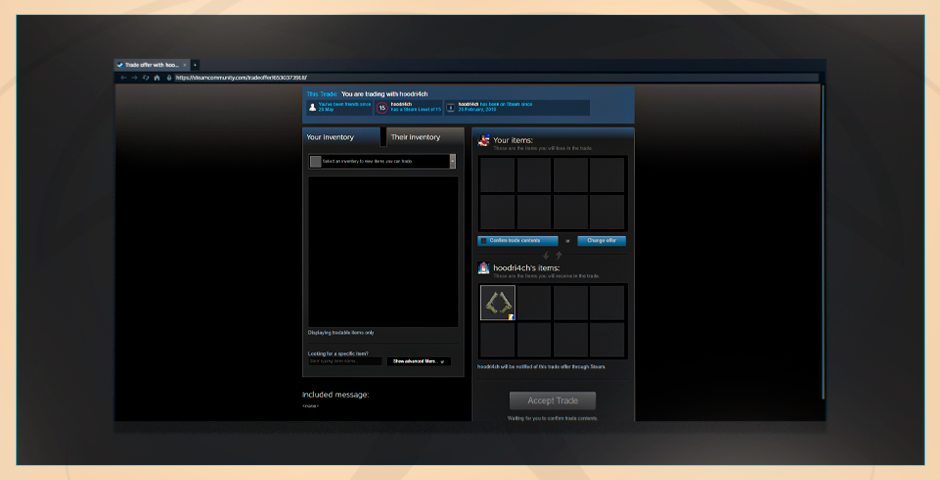
Wie sendet man ein Handelsangebot, ohne Freunde zu sein
Jemandem ein Handelsangebot zu senden, ohne ihn hinzuzufügen, ist auf Steam möglich. Obwohl der Handel typischerweise mit Freunden verbunden ist, können Sie dies auf Nicht-Freunde ausdehnen, indem Sie eine „Steam-Handels-URL“ zu Ihrem Profil hinzufügen. Diese URL dient als direkter Link für Handelsvorschläge und kann über die „Handelsprivatsphäre-Seite“ auf Steam hinzugefügt werden. Sobald hinzugefügt, haben Sie die Möglichkeit, unkomplizierte Handelsgeschäfte sowohl mit Freunden als auch mit Nicht-Freunden durchzuführen und so die Flexibilität Ihrer Handelserfahrung auf der Plattform zu verbessern.
Was ist eine Handels-URL auf Steam?
Eine Steam-Handels-URL ist ein einzigartiger Link, der es anderen ermöglicht, Ihr Steam-Inventar einzusehen und Handel mit Ihnen zu treiben. Wichtig ist, dass Sie die Kontrolle darüber haben, wer auf diese URL zugreifen kann, indem Sie Ihre Datenschutzeinstellungen auf Steam anpassen.
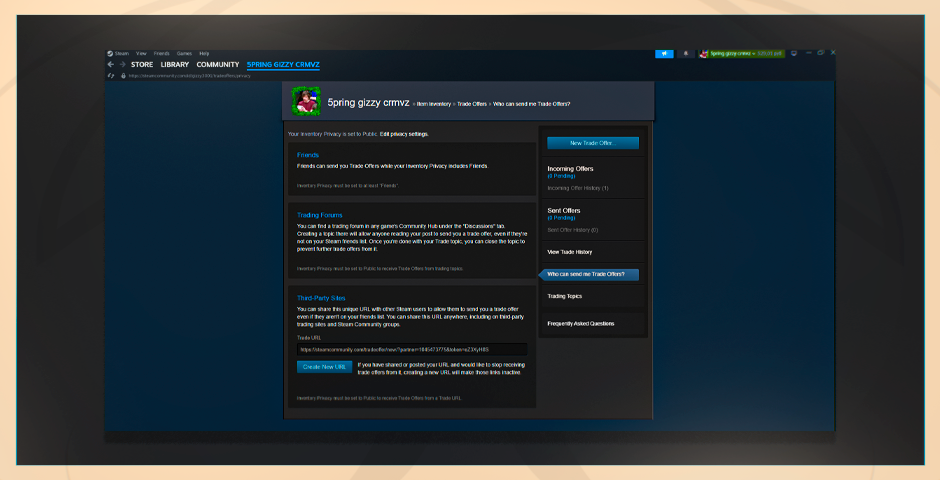
Wie findet man seine Handels-URL auf Steam
Um deine Steam-Handels-URL zu finden und Handelsangebote zu initiieren, beginne, indem du das Steam-Inventar-Panel besuchst. Klicke dann im Steam-Client auf deinen Benutzernamen und wähle dann „Inventar“ aus dem Dropdown-Menü. Wähle danach im Steam-Inventar-Menü „Handelsangebote“ aus. Navigiere zur rechten Seite des Bildschirms und klicke auf „Wer kann mir Handelsangebote senden?“ in der Navigationsleiste. Am unteren Bildschirmrand kannst du nun deine Handels-URL finden und kopieren. Es ist wichtig, dass Sie Ihren Steam Guard mindestens 15 Tage im Voraus aktivieren, um den Zugriff auf diese Funktionen sicherzustellen. Und wenn Sie Probleme mit Steam-Handelssperren haben, gibt es eine Lösung.
Wie sendet man ein Handelsangebot auf Steam an einen Nicht-Freund
Ob du mit Freunden oder Nicht-Freunden handelst, Handelstransaktionen auf Steam in CS2 sind ein relativ einfacher Prozess. Hier ist eine schrittweise Anleitung:
- Logge dich in Steam ein: Öffne dafür Steam über deinen Browser oder den Desktop und logge dich in dein Konto ein.
- Greife auf dein Inventar zu: Klicke nun auf den Abschnitt mit deinem Benutzernamen oben auf der Seite. Suche nach dem Abschnitt „Inventar“ im erscheinenden Panel.
- Navigiere zu den Handelsangeboten: Finden sie innerhalb des Inventarabschnitts „Handelsangebote“ und klicke darauf.
- Initiiere nun ein neues Handelsangebot: Wähle dafür „Neues Handelsangebot“ um den Prozess zu beginnen.
- Wähle Freunde oder verwende deine einzigartige Handels-ID: Dabei siehst du eine Liste von Freunden für potenzielle Handel. Wenn du mit einem Nicht-Freund handeln möchtest, verwende dessen einzigartige Handels-ID.
- Wähle nun Gegenstände zum Tauschen: Wählen die Gegenstände oder Skins für den Handel. Beachte, dass bestimmte CS2-Skins, wie Top Secret (rote) Skins, und die neuesten Skins nicht gehandelt werden können.
- Bestätige den Handel: Schließe den Prozess, indem du den Handel bestätigst.
Eine andere Methode: Senden von Handelsangeboten auf öffentlichen Profilen
Wenn das Steam-Konto zu einem Nicht-Freund gehört und sie eine einzigartige Handels-ID auf ihrem öffentlichen Profil haben, kannst du diese Schritte befolgen:
- Logge dich in Steam ein: Öffne Steam und logge dich ein
- Navigiere zu Gruppen: Öffne den Freundeslisten-Tab und gehe zum Gruppen-Tab.
- Suche nach der Person: Suche in den Gruppen nach der Person, mit der Sie handeln möchten.
- Sende ein Handelsangebot: Klicke neben deren Namen auf „Handelsangebot senden“, um den Vorgang abzuschließen.
Handel mit Nicht-Freunden in der gleichen Gruppe in CS2
Du kannst ein Handelsangebot auf Steam senden, ohne befreundet zu sein. Dafür müsst ihr nur derselben Gruppe angehören. Um dies zu tun, befolge folgende Schritte:
- Loggen dich in Steam ein: Beginne, indem du dich in dein Steam-Konto einloggst.
- Greife auf den Gruppen-Tab zu: Öffne den Freundeslisten-Tab und navigiere zum Gruppen-Tab.
- Suche nach der Person: Suche in den Gruppen nach der Person, mit der du handeln möchtest.
- Initiiere ein Handelsangebot: Sobald du sie gefunden hast, klicke auf „Handelsangebot senden“, indem du auf das Symbol neben deinem Namen tippst, um den Prozess abzuschließen.
Nach Abschluss dieser Schritte erfahren Sie, wie Sie jemandem ein Handelsangebot senden.
Nahtlose Handel freischalten
Abschließend erfordert das Navigieren in der komplexen Welt des Steam-Handels, insbesondere mit Nicht-Freunden, ein gewisses Geschick. Durch das Verständnis der Bedeutung von Steam-Handels-URLs, einzigartigen Handels-IDs und gruppenbasierten Handelsoptionen können Benutzer effektiv Hürden für ein nahtloses Handelserlebnis überwinden. Ausgerüstet mit diesem Wissen können Spieler selbstbewusst in den virtuellen Artikelhandel auf Steam einsteigen und die Möglichkeit wahrnehmen, wie man auf Steam handeln kann, ohne Freunde zu sein. Diese Techniken zu beherrschen, gewährleistet eine effizienteres und lohnenderes Handelsabenteuer in CS2.


















































